Smart PSS là giải pháp phần mềm hỗ trợ tính năng giám sát tất cả các camera được kết nối trực tiếp. Cách sử dụng và thiết lập Smart PSS cũng rất đơn giản, phần mềm không đòi hỏi bạn phải có kinh nghiệm sử dụng các phần mềm liên quan hay kiến thức phức tạp nào.
Smart PSS là phần mềm xem camera rất hiệu quả bởi nó có thể giúp người dùng quản lý triệt để nhiều thiết bị giám sát trong thời gian thực, cho phép bạn xem hình ảnh trực tiếp mọi lúc, mọi nơi. Các đoạn video được phát lại được lưu trong nhiều file khác nhau và được hiển thị rõ ràng trên nhiều khung hình. Chi tiết cách sử dụng Smart PSS bạn hãy cùng tìm hiểu qua hướng dẫn dưới đây nhé.
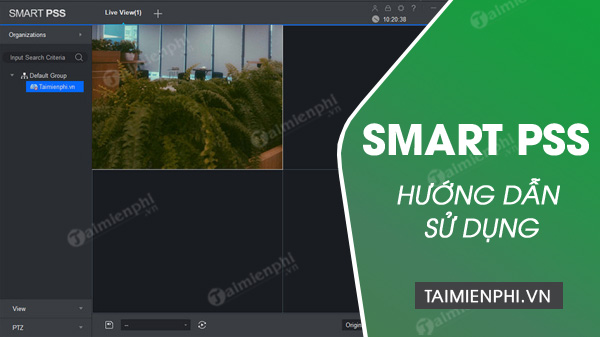
Hướng dẫn thiết lập Smart PSS để xem camera từ xa
Cách sử dụng Smart PSS, xem camera từ xa
Đầu tiên bạn cần download Smart PSS và cài đặt trên máy tính của mình. Nếu gặp khó khăn trong việc cài đặt, bạn có thể tham khảo tại đây.
- Xem thêm: Cách tải và cài đặt Smart PSS
Bước 1: Sau khi cài đặt, trên màn hình desktop của bạn sẽ hiển thị biểu tượng có tên gọi phần mềm Smart PSS. Bạn click đúp vào biểu tượng này để khởi động phần mềm.

Bước 2: Cửa sổ đầu tiên xuất hiện sẽ yêu cầu bạn tạo mật khẩu đăng nhập phần mềm. Lúc này, bạn hãy điền bất kỳ mật khẩu nào mình muốn, sau đó click OK.

Bước 3: Thêm tên đăng nhập cho phần mềm và click Login.

Bước 4: Sau khi login bạn sẽ được chuyển đến giao diện chính của phần mềm.

Bước 5: Click vào nút New để thiết lập một hệ thống camera mới.

Bước 6: Để thêm một thiết bị mới, bạn click vào mục Devices.

Bước 7: Trên cửa sổ Devices, bạn click vào menu Add để thiết lập thông tin cho thiết bị. Bao gồm các thông tin như:
- Device Name: Thêm tên thiết bị.
- Method to add: chọn IP/Domain
- IP/Domain Name: Địa chỉ IP Camera hoặc Tên miền có sẵn của bạn từng cài đặt trước đó
- Port: Điền 37777 nếu bạn chưa đổi cổng
- Group name: Mặc định
- User Name: admin
- Password: Mật khẩu của đầu ghi hình
Sau khi điền đầy đủ các thông tin, bạn click vào nút Add để hoàn thành việc thêm thiết bị.

Cách xem thiết bị trong Smart PSS
Bước 1: Trên cửa sổ làm việc của Smart PSS, bạn click vào mục Live View.

Bước 2: Danh sách menu bên trái sẽ hiển thị tất cả các thiết bị được thêm vào Smart PSS.

Bước 3: Click vào thiết bị, sau đó kéo và thả vào ô giữa màn hình để tải luồng.

Bước 4: Sử dụng Layout Options ở góc dưới cùng bên phải để điều chỉnh chế độ xem trực tiếp thành 2x2, 3x3, 4x4 hoặc tạo bố cục tùy chỉnh của riêng bạn.

Bước 5: Nếu muốn hiển thị toàn màn hình bạn click đúp vào khung video.

https://thuthuat.taimienphi.vn/cach-su-dung-smart-pss-xem-camera-tu-xa-61646n.aspx
Như vậy chỉ với một vài bước đơn giản là bạn đã có thể hiểu được các sử dụng Smart PSS trên máy tính của mình. Với việc hỗ trợ bản đồ điện tử, bạn có thể xem rõ vị trí các thiết bị của mình. Đặc biệt nó cũng có thể gửi thông báo đến các chương trình bên thứ 3 để nâng cao tính bảo mật.